在数字时代,摄影不再局限于胶片和专业暗室。如今,摄影爱好者和专业人士常常需要将相机与电脑连接,以便进行图片编辑、备份或其他处理。本文将介绍如何将相机连接到电脑主机的详细步骤,并解答一些常见问题,确保您能够顺利进行。
1.选择合适的连接方式
了解相机与电脑连接的几种方式是第一步。常见的连接方法有:
USB数据线连接
读卡器连接
WiFi无线传输
1.1USB数据线连接
使用USB数据线是最直接的连接方式,适用于大多数数码相机。
准备工作:
确保相机有USB接口,并找到相应的数据线。
如果是单反相机,可能需要安装驱动程序,通常随相机附带的光盘中包含驱动程序,或者您可以从制造商网站下载。
连接步骤:
1.关闭相机和电脑。
2.将USB数据线的一端插入相机的USB接口,另一端插入电脑的USB端口。
3.打开相机,然后再打开电脑。
4.电脑通常会自动识别相机,您可以开始传输照片。
1.2读卡器连接
如果您使用的是数码单反或无反相机,通常需要将存储卡(SD卡、CF卡等)取出,通过读卡器与电脑连接。
准备工作:
准备一个与相机存储卡相匹配的读卡器。
确保读卡器已正确连接到电脑的USB端口。
连接步骤:
1.关闭相机并取出存储卡。
2.将存储卡插入读卡器。
3.连接读卡器到电脑的USB端口。
4.打开电脑,电脑会识别出一个新设备,可能需要等待几秒。
5.将文件从读卡器传输到电脑。
1.3Wi-Fi无线传输
对于一些高端相机,支持Wi-Fi无线传输功能,可以无需物理连接直接将照片传输到电脑。
准备工作:
确保相机和电脑在同一网络环境下。
在相机上打开WiFi功能。
连接步骤:
1.开启相机的Wi-Fi功能,并找到相机设置中的网络连接选项。
2.在电脑上设置无线网络连接,连接到相机创建的网络。
3.使用相机提供的应用程序或电脑的浏览器访问相机的IP地址进行连接。
4.选择要传输的照片,开始无线传输。
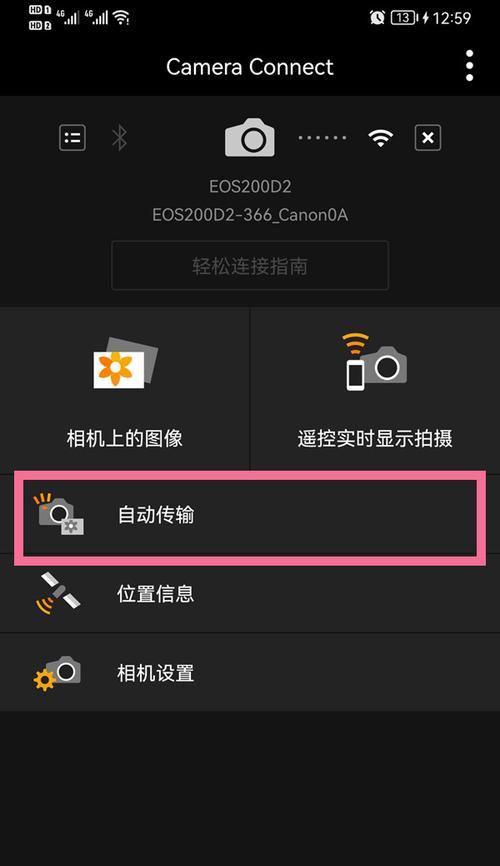
2.传输过程中的常见问题与解决方法
2.1识别问题
如果电脑无法识别相机,可以尝试以下操作:
检查USB线是否完好,尝试更换数据线。
尝试将相机设置为存储模式,而不是播放模式。
重启相机和电脑。
更新或重新安装相机驱动程序。
2.2传输速度慢
影响传输速度的因素很多,以下是一些提升速度的建议:
使用高速USB接口或USB3.0端口。
使用高速读卡器。
确保电脑没有进行其他高消耗资源的任务。
如果使用WiFi,尽量减少干扰,靠近路由器进行操作。

3.高级设置与优化
3.1使用专业软件
为了更高效地管理照片,可以使用如AdobeBridge、Lightroom等专业软件,它们提供更丰富的照片管理与编辑功能。
3.2定期备份
建议将照片备份到外部硬盘或云存储服务中,以防止数据丢失。

4.结语
连接相机到电脑主机是摄影工作流程中不可或缺的一个环节。通过以上介绍,您应该可以轻松将相机与电脑相连,并开始照片的整理与编辑工作。无论您是专业摄影师还是摄影爱好者,了解这些基础知识都是十分必要的。希望您在摄影的道路上越走越远,创作出更多令人惊叹的作品。




